Microsoft Outlook 2016 es un poderoso software de gestión de correo electrónico, calendario, contactos y tareas que forma parte de la suite de productividad de Microsoft Office․ Es una herramienta esencial para individuos y empresas que buscan mejorar su organización, comunicación y productividad․ Esta guía completa te ayudará a dominar las funciones básicas de Outlook 2016, desde la configuración inicial hasta la gestión avanzada de correos electrónicos, calendarios y contactos․
1․ Introducción a Outlook 2016
1․1 ¿Qué es Outlook 2016?
Outlook 2016 es un cliente de correo electrónico que te permite enviar y recibir correos electrónicos, gestionar tu calendario, organizar contactos y administrar tareas․ Es una herramienta integral para la comunicación y organización personal y empresarial․
1․2 Características principales de Outlook 2016
Outlook 2016 ofrece una amplia gama de características para mejorar tu productividad, incluyendo⁚
- Gestión de correo electrónico⁚ Envía y recibe correos electrónicos, organiza tu bandeja de entrada, filtra mensajes y crea reglas para automatizar tareas․
- Calendario⁚ Programa citas, reuniones y eventos, establece recordatorios y visualiza tu agenda․
- Contactos⁚ Almacena información de contacto, crea grupos de contactos y busca contactos rápidamente․
- Tareas⁚ Crea, asigna y administra tareas, establece fechas límite y prioridades․
- Integración con otras aplicaciones de Office⁚ Trabaja con archivos de Word, Excel y PowerPoint directamente desde Outlook․
- Colaboración⁚ Comparte calendarios, contactos y tareas con otros usuarios de Outlook․
- Seguridad⁚ Protege tu información personal con funciones de seguridad avanzadas․
2․ Configuración de Outlook 2016
2․1 Instalación de Outlook 2016
Para instalar Outlook 2016, necesitarás una copia de Microsoft Office 2016․ Sigue estos pasos⁚
- Inserta el disco de instalación de Office 2016 o descarga el archivo de instalación desde el sitio web de Microsoft․
- Sigue las instrucciones del instalador para instalar Office 2016 en tu computadora․
- Una vez instalado Office 2016, Outlook 2016 estará disponible en el menú Inicio de Windows․
2․2 Configuración de la cuenta de correo electrónico
Después de instalar Outlook 2016, debes configurar tu cuenta de correo electrónico․ Sigue estos pasos⁚
- Abre Outlook 2016 y haz clic en “Archivo”․
- Selecciona “Agregar cuenta”․
- En la ventana “Agregar cuenta”, ingresa tu nombre, dirección de correo electrónico y contraseña․
- Haz clic en “Siguiente” y sigue las instrucciones en pantalla para completar la configuración․
3․ Gestión de correo electrónico en Outlook 2016
3․1 Comprobación de correo electrónico
Outlook 2016 comprueba automáticamente tu correo electrónico a intervalos regulares․ Puedes comprobar manualmente tu correo electrónico haciendo clic en el botón “Enviar/Recibir” en la barra de herramientas․
3․2 Creación de correos electrónicos
Para crear un nuevo correo electrónico, haz clic en el botón “Nuevo correo electrónico” en la barra de herramientas․ Escribe la dirección de correo electrónico del destinatario en el campo “Para”, escribe el asunto del correo electrónico en el campo “Asunto” y escribe el cuerpo del mensaje en el área de texto․
3․3 Envio de correos electrónicos
Una vez que hayas escrito tu correo electrónico, haz clic en el botón “Enviar” para enviarlo al destinatario․
3․4 Reenvío de correos electrónicos
Para reenviar un correo electrónico, selecciona el correo electrónico que deseas reenviar y haz clic en el botón “Reenviar” en la barra de herramientas․ Puedes agregar texto al correo electrónico reenviado antes de enviarlo․
3․5 Responder a correos electrónicos
Para responder a un correo electrónico, selecciona el correo electrónico al que deseas responder y haz clic en el botón “Responder” o “Responder a todos” en la barra de herramientas․ Puedes agregar texto a tu respuesta antes de enviarla․
3․6 Organización de la bandeja de entrada
Outlook 2016 ofrece varias herramientas para organizar tu bandeja de entrada, incluyendo⁚
- Carpetas⁚ Crea carpetas para organizar tus correos electrónicos por tema, remitente o fecha․
- Filtros⁚ Crea filtros para mostrar solo los correos electrónicos que coincidan con criterios específicos․
- Reglas⁚ Crea reglas para automatizar tareas como mover correos electrónicos a carpetas específicas o marcarlos como leídos․
4․ Gestión del calendario en Outlook 2016
4․1 Creación de citas y eventos
Para crear una nueva cita o evento, haz clic en el botón “Nueva cita” o “Nuevo evento” en la barra de herramientas․ Ingresa el título del evento, la fecha y la hora, y agrega detalles adicionales como la ubicación y la descripción․
4․2 Programación de reuniones
Para programar una reunión, haz clic en el botón “Nueva reunión” en la barra de herramientas․ Ingresa el título de la reunión, la fecha y la hora, y agrega los participantes․ Puedes enviar una invitación por correo electrónico a los participantes para que puedan aceptar o rechazar la reunión․
4․3 Establecimiento de recordatorios
Puedes establecer recordatorios para citas, eventos y reuniones․ Para establecer un recordatorio, haz clic en el botón “Recordatorio” en la barra de herramientas y selecciona la hora del recordatorio․
4․4 Visualización de la agenda
Outlook 2016 ofrece varias vistas para visualizar tu agenda, incluyendo la vista de día, la vista de semana y la vista de mes․ Puedes personalizar la vista de tu agenda para mostrar la información que te resulte más útil․
5․ Gestión de contactos en Outlook 2016
5․1 Creación de contactos
Para crear un nuevo contacto, haz clic en el botón “Nuevo contacto” en la barra de herramientas․ Ingresa la información de contacto, como el nombre, la dirección de correo electrónico, el número de teléfono y la dirección postal․
5․2 Organización de contactos
Puedes organizar tus contactos en grupos para facilitar la búsqueda y la gestión․ Para crear un nuevo grupo de contactos, haz clic en el botón “Nuevo grupo de contactos” en la barra de herramientas․
5․3 Búsqueda de contactos
Puedes buscar contactos por nombre, dirección de correo electrónico, número de teléfono u otra información․ Para buscar un contacto, escribe el nombre o la información del contacto en el campo de búsqueda․
6․ Gestión de tareas en Outlook 2016
6․1 Creación de tareas
Para crear una nueva tarea, haz clic en el botón “Nueva tarea” en la barra de herramientas․ Ingresa el título de la tarea, la fecha límite y la prioridad․ Puedes agregar detalles adicionales como la descripción y la asignación․
6․2 Organización de tareas
Puedes organizar tus tareas en listas para facilitar la gestión․ Para crear una nueva lista de tareas, haz clic en el botón “Nueva lista de tareas” en la barra de herramientas․
6․3 Establecimiento de prioridades
Puedes establecer prioridades para tus tareas․ Para establecer una prioridad, selecciona la tarea y haz clic en el botón “Prioridad” en la barra de herramientas․ Puedes elegir entre las siguientes prioridades⁚ alta, media y baja․
7․ Colaboración en Outlook 2016
7․1 Compartir calendarios
Puedes compartir tu calendario con otros usuarios de Outlook para que puedan ver tus citas, eventos y reuniones․ Para compartir tu calendario, haz clic con el botón derecho en tu calendario y selecciona “Compartir calendario”․
7․2 Compartir contactos
Puedes compartir tus contactos con otros usuarios de Outlook para que puedan acceder a tu información de contacto․ Para compartir tus contactos, haz clic con el botón derecho en tus contactos y selecciona “Compartir contactos”․
7․3 Compartir tareas
Puedes compartir tus tareas con otros usuarios de Outlook para que puedan ayudarte a completarlas․ Para compartir una tarea, haz clic con el botón derecho en la tarea y selecciona “Asignar tarea”․
8․ Consejos y trucos para Outlook 2016
8․1 Personalización de la interfaz
Outlook 2016 te permite personalizar la interfaz para que se adapte a tus necesidades․ Puedes cambiar el tema, el tamaño de fuente y la disposición de las ventanas․
8․2 Atajos de teclado
Outlook 2016 ofrece varios atajos de teclado para realizar tareas comunes más rápidamente․ Puedes encontrar una lista de atajos de teclado en el menú “Ayuda” de Outlook․
8․3 Uso de complementos
Outlook 2016 admite complementos que pueden agregar nuevas funciones al software․ Puedes encontrar complementos en la tienda de complementos de Outlook․
9․ Conclusión
Outlook 2016 es una herramienta poderosa para la gestión de correo electrónico, calendarios, contactos y tareas․ Esta guía completa te ha proporcionado los conocimientos básicos necesarios para comenzar a usar Outlook 2016․ Con un poco de práctica, puedes dominar las funciones de Outlook 2016 y mejorar tu productividad, organización y comunicación․
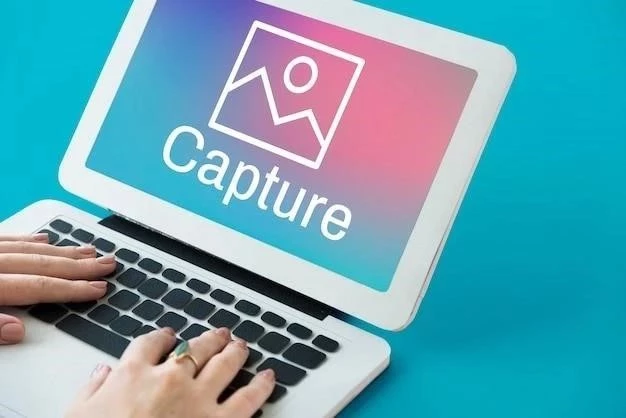






La guía proporciona una descripción general útil de Outlook 2016, cubriendo los aspectos más relevantes para el usuario. La presentación es clara y concisa, lo que facilita la comprensión de los conceptos. Se podría considerar la inclusión de imágenes o capturas de pantalla para ilustrar las funciones y la interfaz de usuario, lo que haría la guía más visual y atractiva.
El artículo ofrece una descripción general completa de las funciones básicas de Outlook 2016. La información sobre la gestión de correo electrónico, el calendario, los contactos y las tareas es útil y bien organizada. Se agradece la mención de la seguridad como una característica importante. Se podría mejorar la guía incluyendo información sobre la configuración de la seguridad, como la creación de contraseñas fuertes y la configuración de la autenticación de dos factores.
La guía es una buena introducción a Outlook 2016, cubriendo los aspectos más importantes para el usuario. La información es clara y concisa, y la estructura es lógica y fácil de seguir. Se podría considerar la inclusión de una sección dedicada a las funciones avanzadas de Outlook, como la creación de reglas de correo electrónico, la configuración de notificaciones y la gestión de archivos adjuntos.
El artículo ofrece una visión general completa de las funciones básicas de Outlook 2016. La información sobre la gestión de correo electrónico, el calendario, los contactos y las tareas es útil y bien organizada. Se agradece la mención de la integración con otras aplicaciones de Office. Se podría mejorar la guía incluyendo información sobre la resolución de problemas comunes, como la configuración de cuentas de correo electrónico, la solución de problemas de sincronización y la recuperación de correos electrónicos eliminados.
El artículo es un buen punto de partida para los usuarios que se inician en Outlook 2016. La información sobre la instalación y las funciones básicas es clara y accesible. Se agradece la mención de la seguridad como una característica importante. Sería interesante incluir una sección dedicada a las funciones avanzadas de Outlook, como las reglas de correo electrónico, las plantillas de correo electrónico y la gestión de archivos adjuntos.
La guía presenta una visión general completa de las características principales de Outlook 2016. La información sobre la gestión de correo electrónico, el calendario, los contactos y las tareas es útil y bien organizada. Se aprecia la inclusión de ejemplos concretos para ilustrar las funciones, lo que facilita la comprensión del usuario. No obstante, se podría ampliar la sección de integración con otras aplicaciones de Office, incluyendo ejemplos prácticos de cómo utilizar Outlook en conjunto con Word, Excel y PowerPoint.
Este artículo ofrece una introducción clara y concisa a las funciones básicas de Microsoft Outlook 2016. La estructura es lógica y fácil de seguir, lo que facilita la comprensión de los conceptos clave. Sin embargo, se podría mejorar la profundidad del contenido, especialmente en la sección de configuración, incluyendo detalles más específicos sobre la configuración de cuentas de correo electrónico y la personalización de la interfaz.
El artículo ofrece una introducción completa a las funciones básicas de Outlook 2016. La información sobre la gestión de correo electrónico, el calendario y los contactos es precisa y bien organizada. Se agradece la mención de la colaboración como una característica importante. Se podría mejorar la guía incluyendo información sobre la configuración de la seguridad, como la creación de contraseñas fuertes y la configuración de la autenticación de dos factores.
La guía es una excelente introducción a Outlook 2016, cubriendo los aspectos más importantes para el usuario. La información es clara y concisa, y la estructura es lógica y fácil de seguir. Se podría considerar la inclusión de una sección dedicada a las herramientas de personalización de Outlook, como la creación de firmas de correo electrónico, la configuración de la vista de la bandeja de entrada y la personalización de la barra de herramientas.